Jedwali la yaliyomo
Katika makala haya, tutakuonyesha 5 mbinu za kuunda fomula ya Excel ili kubadilisha umbizo la nambari ya simu . Ili kuonyesha mbinu zetu tumechagua mkusanyiko wa data ambao una safu wima 2 : Jina , na Simu . Tutaongeza safu wima nyingine ili kutengeneza umbizo la nambari ya simu .

Pakua Kitabu cha Mazoezi
Mfumo wa Kuumbiza Nambari ya Simu.xlsx
Njia 5 za Kutumia Fomula Kubadilisha Umbizo la Nambari ya Simu katika Excel
1. Kutumia Utendakazi wa MAANDIKO Kubadilisha Nambari ya Simu Umbizo
Kwa mbinu ya kwanza, tutatumia TEXT chaguo za kukokotoa ili kubadilisha umbizo la nambari ya simu . Data yetu ya awali iko katika umbizo sawa.
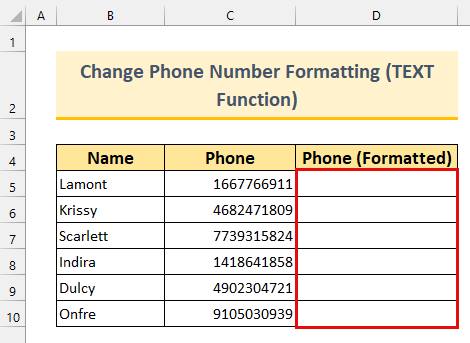
Hatua:
- Kwanza, andika formula ifuatayo katika kisanduku cha D5 .
=TEXT(C5, "(###) ### ####") Hebu tuangalie kwa makini TEXT kitendakazi.
Hapa heshi (“ # ”) ina maana ya tarakimu. umbizo la pato ni ( tarakimu 3 ), kisha nafasi tupu na 3 zaidi tarakimu , na hatimaye nafasi tupu na iliyosalia 4 tarakimu .
Kumbuka: Hii f ormula haitafanya kazi kwa umbizo mchanganyiko wa nambari za awali za simu. . Kwa hilo, angalia mbinu 2 .

- Pili, bonyeza ENTER .
Tumebadilisha umbizo ya nambari ya simu ya kwanza.
- Mwishowe, tumia Jaza Ncha kwa Jaza Kiotomatiki fomula .

Kwa hivyo, tumekamilisha kazi yetu ya kuunda fomula ya Excel hadi badilisha umbizo la nambari ya simu .

Soma Zaidi: Jinsi ya Kuandika Nambari ya Simu katika Excel (Kila Njia Iwezekanayo)
2. Kutumia Mfumo wa SUBSTITUTE & Kazi za TEXT Kubadilisha Umbizo la Nambari ya Simu
Katika mbinu hii, tutakuwa tukitumia chaguo za kukokotoa za SUBSTITUTE , na TEXT kubadilisha umbizo la nambari ya simu. Ingawa, tunaweza kutumia kitendakazi cha TEXT kubadilisha umbizo, hata hivyo, tunahitaji SUBSTITUTE chaguo za kukokotoa kwa umbizo mchanganyiko wa data ya awali.

Hatua:
- Kwanza, andika fomula ifuatayo katika kisanduku cha D5 .
=TEXT(SUBSTITUTE(SUBSTITUTE(SUBSTITUTE(SUBSTITUTE(C5,")",""),"(","")," ",""),"-",""), "(###) ### ####")
Mchanganuo wa Mfumo
Tuna mbili sehemu katika fomula yetu. Kwanza, chaguo za kukokotoa za TEXT , ambazo zimeshughulikiwa katika mbinu 1 , na pili sehemu ya kukokotoa ya SUBSTITUTE iliyowekwa. Kwa hivyo, tutaelezea sehemu ya pili pekee ya chaguo la kukokotoa hapa.
- BADILISHA(BADALA(SUBSTITUTE(SUBSTITUTE(C5))”)””),”(“ ,””),” “,””),”-“,””) -> inakuwa
- SUBSTITUTE(“166-776-6911″,”-“,””)
- Pato: “1667766911” .
- Kitendo hiki hufanya vile vile jina lake linavyosema. Chaguo hili la kukokotoa litachukua nafasi ya mabano , dashi na nafasi zozote zenye thamani tupu. Kwa sehemu ya mwisho,tunaweza kuona kwamba itabadilisha dashi zote kutoka kisanduku C5 na kuwa tupu katika kisanduku cha D5 .
Baada ya hapo, TEXT kazi yetu itatengeneza nambari za simu .
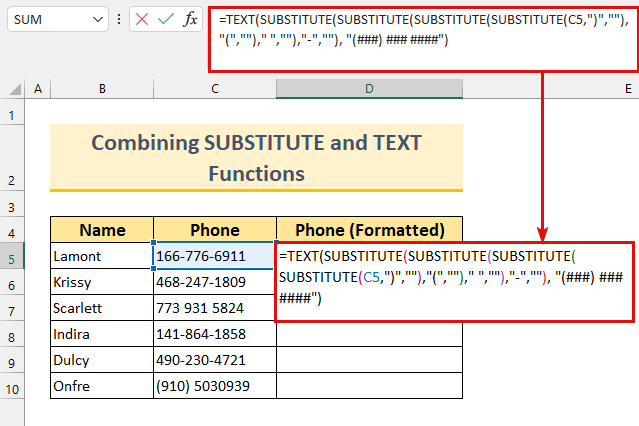
- Pili, bonyeza ENTER .
Tumesafisha umbizo la nambari ya simu kwa usaidizi wa kitendakazi cha SUBSTITUTE . Baada ya hapo, tumetumia chaguo za kukokotoa za TEXT ili kuiumbiza.
- Mwishowe, Jaza Kiotomatiki fomula hadi nyinginezo. seli .

Kwa kumalizia, tumeunda fomula nyingine ya Excel ili kubadilisha umbizo la nambari ya simu . Zaidi ya hayo, hivi ndivyo hatua ya mwisho inapaswa kuonekana.
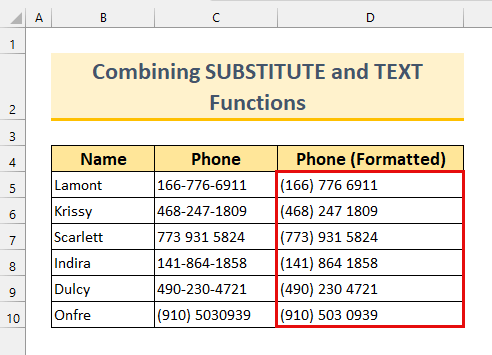
Soma Zaidi: [Imetatuliwa!]: Umbizo la Nambari ya Simu ya Excel Haifanyi kazi. (4 Solutions)
3. Kuchanganya Kazi ili Kuunda Mfumo wa Excel ili Kubadilisha Umbizo la Nambari ya Simu
Tutatumia LEFT chaguo la kukokotoa, MID chaguo za kukokotoa, RIGHT chaguo za kukokotoa, na SUBSTITUTE chaguo za kukokotoa ili kubadilisha umbizo la nambari ya simu katika Excel .

Hatua:
- Kwanza, charaza ifuatayo formula katika kisanduku cha D5 .
="("&LEFT(SUBSTITUTE(C5,"-",""),3)&")"&MID(SUBSTITUTE(C5,"-",""),4,3)&"-"&RIGHT(SUBSTITUTE(C5,"-",""),4)
Uchanganuzi wa Mfumo 2>
- “(“&KUSHOTO(SUBSTITUTE(C5,”-“,””),3)&”) ” -> inakuwa,
- “(“&LEFT(“1667766911″,3)&”) “
- Pato: “(166) “ .
- Tumewezaalielezea SUBSTITUTE chaguo za kukokotoa katika mbinu 2 . Chaguo za kukokotoa za LEFT hurejesha idadi maalum ya vibambo kutoka kwa mfuatano. Tumechagua 3 ili kuonyesha herufi tatu kutoka upande wa kushoto . Kando na hayo, alama ya ampersand ( & ) inatumika kuunganisha herufi. Tunaongeza mabano kwa kutumia hii.
- MID(SUBSTITUTE(C5,”-“,””),4,3)
- MID(“1667766911”,4,3)
- Pato: 776
- Kitendaji cha MID hurejesha vibambo kutoka nafasi maalum ya kamba. Tunaiambia irudishe herufi 3 kutoka nafasi ya nne ya mfuatano.
- RIGHT(SUBSTITUTE(C5) ,”-“,””),4)
- HAKI(“1667766911”,4)
- Pato: 6911 .
- Kitendaji cha RIGHT kitarudisha vibambo kutoka upande wa kulia wa mfuatano. Tunaiambia irudishe herufi 4 za kwanza kutoka upande wa kulia wa mfuatano.
Hapa, SUBSTITUTE kipengele kinarekebisha mfuatano wetu.

- Pili, bonyeza ENTER .
Kwa hivyo, tumekuwa iliyoumbizwa nambari ya simu ya kwanza.
- Mwishowe, Jaza Kiotomatiki fomula kwa seli nyingine .
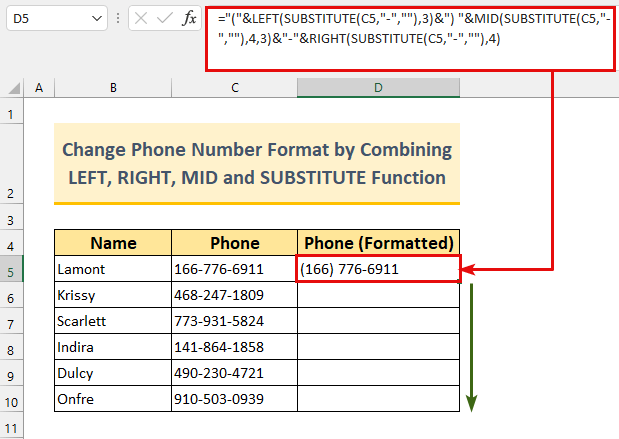
Kwa hivyo, tumekuonyesha njia ya tatu ya kubadilisha umbizo la nambari ya simu .
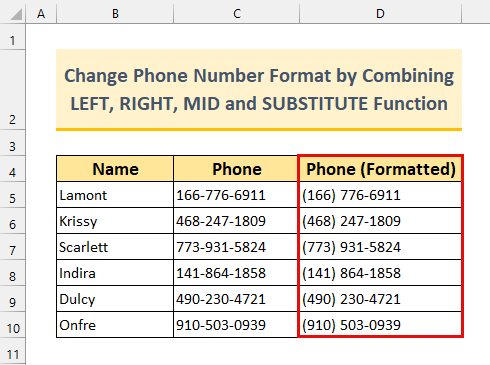
Soma Zaidi: Jinsi ya Kuumbiza SimuNambari iliyo na Kiendelezi katika Excel (Njia 3 Rahisi)
4. Kuunganisha NAFASI na Kazi za MAANDIKO ili Kubadilisha Umbizo la Nambari ya Simu
Kwa mbinu 4 , sisi 'itatumia REPLACE chaguo za kukokotoa na TEXT chaguo za kukokotoa ili kubadilisha umbizo la nambari ya simu .
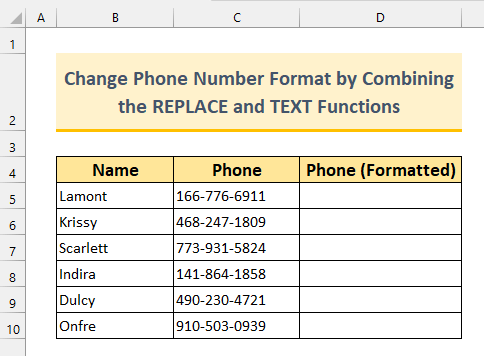
Hatua:
- Kwanza, chagua safu kisanduku D5:D10 .
- Pili, andika fomula ifuatayo .
=TEXT(REPLACE(REPLACE(C5,4,1,""),7,1,""),"### ### ####")
Uchanganuzi wa Mfumo
Kwanza, tunatumia kipengele cha REPLACE kusafisha nambari zetu za simu . Pili, tunatumia kipengele cha TEXT kufomati nambari ya simu .
- REPLACE(C5,4) ,1,””)
- Pato: “166776-6911” .
- Tunatumia REPLACE chaguo za kukokotoa kuondoa dashi yenye thamani tupu . Hapa, tunabadilisha deshi ya kwanza katika nafasi 4 ya mfuatano kwa thamani tupu.
- REPLACE(“166776-6911″,7 ,1,””)
- Pato: “1667766911” .
- Tunabadilisha deshi iliyobaki kwenye nafasi 7 na thamani ya tupu .
Baada ya hapo, chaguo la kukokotoa la TEXT litaiumbiza kwa “ nafasi 3 ya tarakimu 3 nafasi ya tarakimu tarakimu 4 ” umbizo .

- Mwishowe, bonyeza CTRL + ENTER .
Baada ya hapo, fomula Itajaza Kiotomatiki . Kwa hivyo, tumekuonyesha ya nne mbinu ya kuunda nambari ya simu s.

Soma Zaidi: Jinsi ya Kuongeza Dashi kwa SSN katika Excel (6) Mbinu)
5. Mfumo wa Excel wa Kubadilisha Umbizo la Nambari ya Simu kwa Kuongeza Msimbo wa Nchi
Kwa mbinu ya mwisho, tutatumia ampersand ili ongeza msimbo wa nchi kwa nambari yetu ya simu .

Hatua:
- Kwanza, andika fomula ifuatayo katika kisanduku cha D5 .
="+1 "&C5 Tunajiunga na “ +1 nafasi tupu ” kwa nambari yetu ya simu .
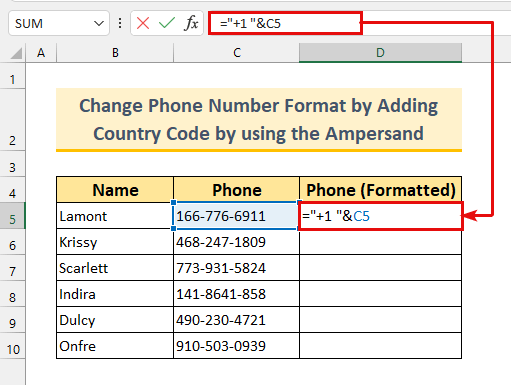
- Pili, bonyeza INGIA .
Kwa hivyo, tutapata nambari yetu ya kwanza ya simu iliyoumbizwa .
- Mwishowe, Jaza Kiotomatiki fomula.

Kwa kumalizia, tumeongeza msimbo wa nchi wa Marekani kwenye nambari zetu za awali za simu ili kubadilisha umbizo la nambari ya simu .
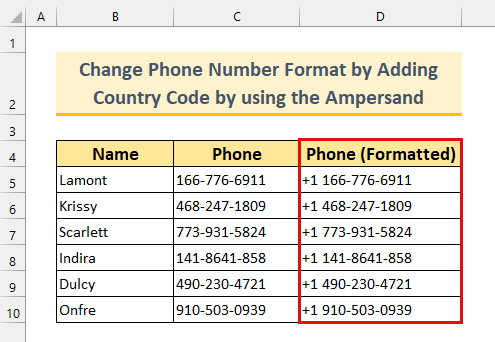
Soma Zaidi: Jinsi ya Kuumbiza Simu Nambari iliyo na Msimbo wa Nchi katika Excel (Njia 5)
Laha ya Mazoezi
Tumeongeza seti za data za mazoezi katika faili ya Excel . Ili, uweze kujaribu mbinu zetu.

Hitimisho
Tumekuonyesha 5 mbinu za kuunda Formula ya Excel hadi kubadilisha umbizo la nambari ya simu . Zaidi ya hayo, unaweza kutoa maoni hapa chini ikiwa una matatizo yoyote kuhusu haya. Asante kwa kusoma, endelea kufaulu!

